
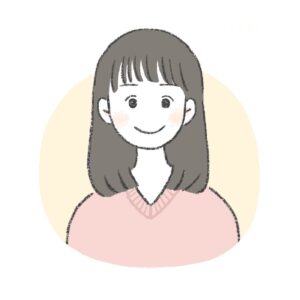
仮想通貨を始めるには欠かせないコインチェック。初めてやるときは難しそうに見えますが、やってみるととっても簡単です♪開設のための作業時間は最短10分。しかも無料でできてできちゃいます。仮想通貨やNFTを始めるための第一歩として、コインチェックの口座を開設しましょう。
この記事では画像たっぷりで口座開設に必要な3ステップを解説しています。記事の通りに進めれば、簡単に口座を開設できますよ♪
この記事でわかること
- コインチェックの口座を開設する方法
- コインチェックの口座を守るためのセキュリティ対策
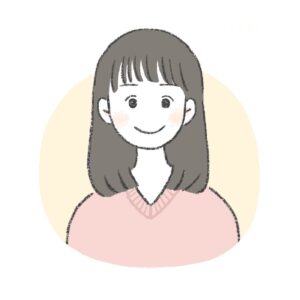
- IT企業に勤めながら、副業でWebライターやブロガーをしています
- 副業4ヵ月目で月収5万達成
- 2022年3月から仮想通貨を始めました
ステップ1:コインチェックでアカウント登録をする
コインチェックのアカウント登録は、スマホだけで簡単にできます。
コインチェックで会員登録をする
まずはコインチェックの公式サイト に行きましょう。「会員登録」のボタンをタップします。
メールアドレスとパスワードを入力し、「私はロボットではありません」にチェックを入れて「会員登録」をタップします。
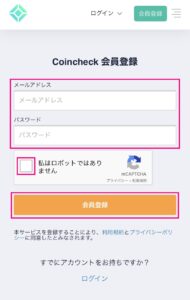
すると、登録したアドレスにコインチェックからメールが送られてきます。
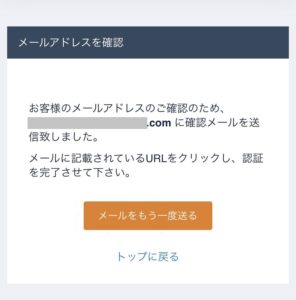
メールフォルダを開いてコインチェックからのメールを確認します。英語の文ですが、貼られているリンクをタップすればOKです。
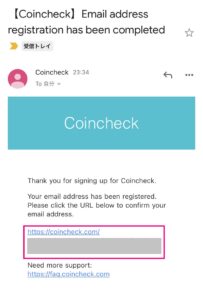
「OPEN」ボタンを選択します(私は英語表示でしたが、日本語なら「開く」というボタンになっているはず)。
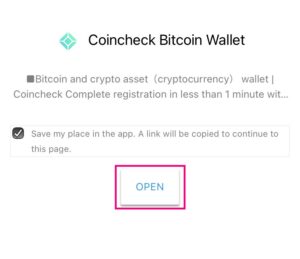
コインチェックのアプリをダウンロードする
コインチェックのアプリをダウンロードする画面が表示されるので、「入手」を押してアプリをダウンロードします。
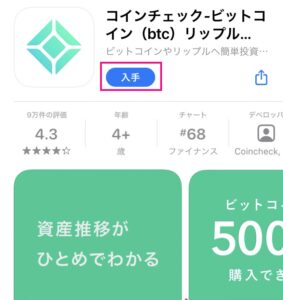
ダウンロードできたらコインチェックのアプリを立ち上げて、「ログイン」タブを選びます。メールアドレスやパスワードを入力してログインしましょう。

この画面になったら「メールアプリを起動」をタップします。
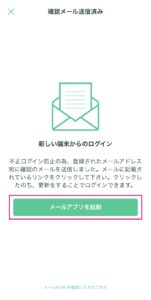
メールアプリが開かれると、このようなメールが届いているのでURLをタップします。
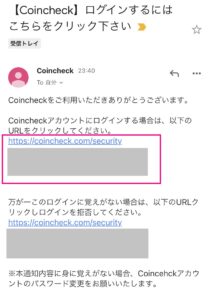
重要事項の確認
つづいて、重要事項の確認を行います。先ほどのURLを開くと、このような画面がでているので、「各種重要事項を確認する」を選びます。
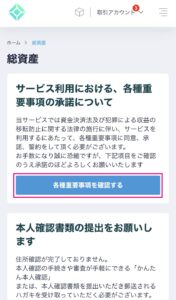
エラー画面が出てきたときの対処
私は最初、URLを選択すると「404 not found」の画面が出てしまったのですが、右上の「取引アカウント」から「各種重要事項」を選べば大丈夫です。
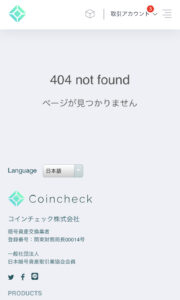
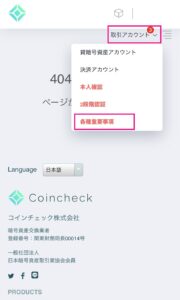
重要事項の承諾画面で、上から順番にチェックをいれていきます。
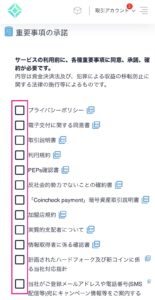
全部チェックを入れたら「各種重要事項に同意、承諾してサービスを利用する」をタップします。
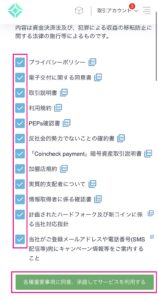
「本人確認書類を提出する」をタップします。
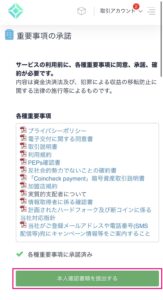
ステップ2:SMS認証・本人確認をする
次に、SMS認証と本人確認を行いましょう。
SMS認証を行う
このような画面になるので、電話番号を入力して「SMSを送信する」をタップします。
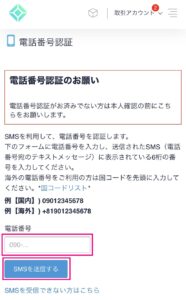
SMSに認証コードが届くので、長押しでコピーして貼り付けて、「認証する」をタップします。
![]()
「本人確認書類を提出する」をタップします。
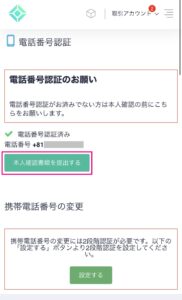
このような画面が出ますが、コインチェックのアプリはダウンロード済みなので、このボタンは押さなくて大丈夫です。
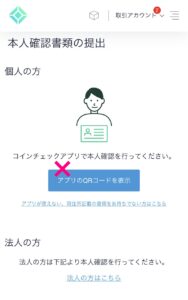
本人確認を行う
コインチェックアプリの「本人確認」タブを選びます。
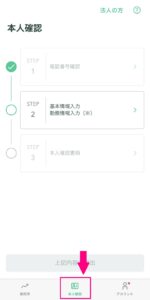
氏名や生年月日など、基本情報を入力して「確認」ボタンをタップします。
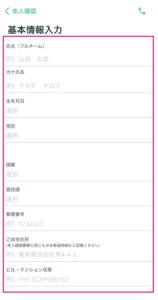
つづいて本人確認タブをタップして本人確認書類の撮影をします。
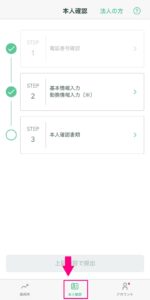
本人確認を行う書類を選んでタップします。 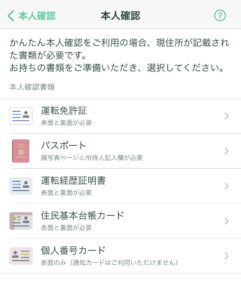
現住所が記載されていることを確認して「はい」をタップします。
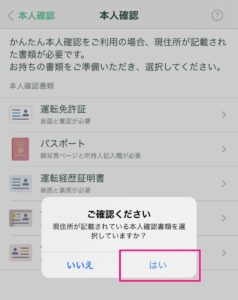
「次へ」ボタンを押して本人確認書類の撮影を行います。
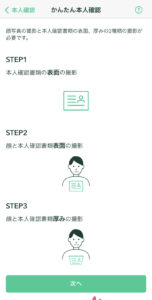
本人確認ができたらSTEP1~STEP3までチェックマークがつくので、「上記内容で提出」ボタンをタップします。

この画面になったら本人確認手続きが完了するのを待つだけです。
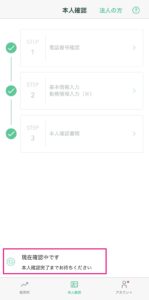
私の場合、約30分後にはこのようなメールが届きました。タイミングによっては本人確認手続きに時間がかかることもあるようです。待っている間にセキュリティ対策の2段階認証を済ませておきましょう。
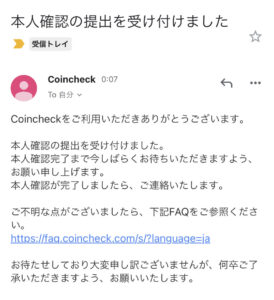
ステップ3:2段階認証をする
口座開設は完了しましたが、第3者ログインなどセキュリティの被害にあう可能性もゼロではありません。 被害にあわないように、必ず2段階認証をしておきましょう。簡単に設定できます。
認証アプリのダウンロード
「Google Authenticator」というアプリをダウンロードします。今はこのアプリを立ち上げなくていいので、ダウンロードしたら次に進みます。
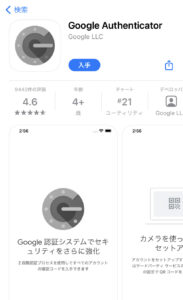
Google Authenticatorをダウンロードする
2段階認証の設定を行う
コインチェックのアプリに行って「アカウント」タブから「設定」を選びます。
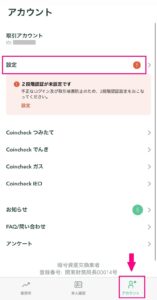
「2段階認証設定」をタップします。
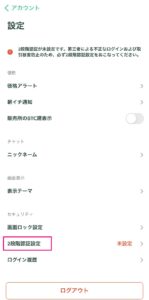
右のアイコンからセットアップキーをコピーします。
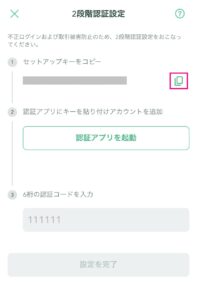
コピーできたら「セットアップキーをコピーしました」と上に表示されるので、「認証アプリを起動」をタップします。
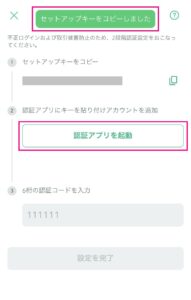
「Google Authenticator」をタップします。
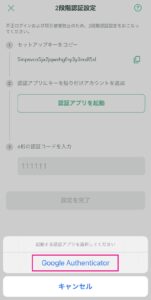
「Google Authenticator」が起動されたら「開始」をタップします。
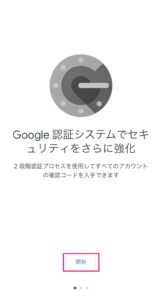
「セットアップキーを入力」をタップします。
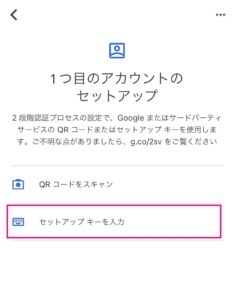
アカウント名とキーを入力します。アカウント名は自分がわかるようにしておけばOK。私は「コインチェック用」としています。キーは、先ほどコピーしたキーを貼り付けます。キーの下にある「時間ベース」はそのままにして「追加」ボタンをタップします。
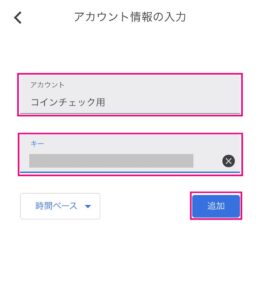
6桁の認証コードが表示されるので、長押ししてコピーします。右の青い円は、この認証コードを使える時間を表しています。時間が過ぎてしまったら、新しく表示された認証コードをコピーしましょう。
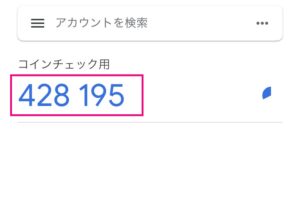
コインチェックのアプリに戻って認証コードを貼り付け、「設定を完了」をタップします。
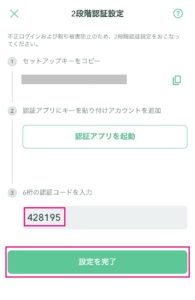
「2段階認証設定が完了しました」と表示されたら、作業は終わりです。
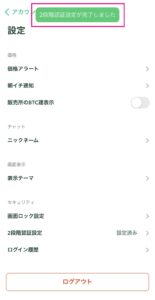
本人確認の完了メールが届いて2段階認証が完了したら、コインチェックで仮想通貨を買えます♪
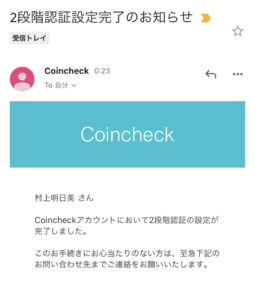
口座開設ができたら仮想通貨を買ってみよう
口座開設ができたら、ようやく仮想通貨を買えます♪仮想通貨の買い方はこちらの記事で解説しています。
>>【初心者向け】コインチェックで入金&ビットコインを購入する購入方法
こちらもCHECK
-

-
初心者向け!コインチェックで入金&ビットコインを購入する方法
仮想通貨を始めたくて、コインチェックの口座開設はできた。入金やビットコインの購入はどうすればいいの? ミミ入金もビットコ ...
続きを見る
「これから仮想通貨を始めたい」「NFTを買ってみたい」という方には仮想通貨の口座を持っておくのがおすすめです。簡単にできちゃうので、いつでも使えるように口座開設をしておきましょう。
